Shopifyでお客様の声を実装する方法を考察
はじめに
今回は、Shopify ストアに「お客様の声(ユーザーレビュー)セクション」を実装する方法について考察していきます。
HTML・CSS を使ってお客様の声を表示する方法から、Liquid を用いてレビュー情報を動的に表示する方法、そしてノーコードで簡単にレビューセクションを挿入できる 「シンプルお客様の声|お手軽ユーザーレビュー」 アプリの使い方までを解説していきます。
それでは、頑張っていきましょう。
Shopify でお客様の声を実装する定義
ECサイトにおける「お客様の声」は、商品やサービスを利用したユーザーのリアルな感想や評価を集め、ストアに掲載する仕組みです。特に、Shopify では「商品レビュー」や「お客様の声セクション」を追加することで、信頼度やコンバージョン率を向上させる効果が期待できます。
お客様の声を実装する場合は、手動でコードを編集する方法と、専用のアプリを利用してノーコードで実装する方法の 2 つに大きく分けられます。どちらの方法でも、サイト訪問者が商品・サービス購入前に実際の利用者の評価や口コミを確認できるようになるため、ECサイトとしての説得力が大きく高まります。
Shopify でお客様の声を実装するメリット
まずは、Shopify でお客様の声を実装するメリットについて解説していきます。
1. コンバージョン率の向上
実際の利用者からの肯定的なレビューが多数並んでいると、初めてサイトを訪れたユーザーでも商品の購入やサービスの利用を検討しやすくなります。信頼度がアップし、迷っていたユーザーの背中を押す後押しにもなるため、コンバージョン率の向上が期待できます。
2. 信頼性の向上
自社で作成した宣伝文句だけではなく、第三者のリアルな声が並ぶことでサイト全体の信頼性が増します。特に価格が高い商品や、サービスの質が重要視されるジャンルでは、お客様の声がある・ないだけで大きな差となります。
3. SEO の強化
商品レビューやお客様の声は、定期的に新しいコンテンツが生成される場でもあります。検索エンジンは、ユーザーが残すレビューのテキスト情報から関連性を評価し、サイトをより上位に表示する場合があります。
4. 顧客満足度の可視化
お客様の声を通じて、顧客満足度を定量・定性的に把握できます。ポジティブなフィードバックだけでなく、時にはネガティブな意見も含めて運営側が改善に活かすことで、より良い商品・サービスにブラッシュアップできます。
5. リピーター獲得の促進
「レビュー投稿時の特典」「継続的なレビューキャンペーン」などと組み合わせることで、購入者が楽しくレビューを投稿し、それを見たユーザーがさらに購入に至るというポジティブな循環を生みやすくなります。結果的にリピーターの増加やコミュニティ形成につながりやすい点もメリットです。
Shopify でお客様の声を実装するデメリット
それでは次に、Shopify でお客様の声を実装するデメリットについて考察していきましょう。
1. 運用の手間がかかる
お客様の声を募集・掲載する場合、投稿されたレビューを管理し、内容を確認する手間が発生します。大量のレビューが投稿されると、すべて目を通す必要があり、時間的なコストがかかるでしょう。
2. ネガティブレビューへの対応
どんなに良い商品やサービスでも、必ずしも全員が満足するわけではありません。否定的な口コミが投稿されることもあり、場合によってはブランドイメージの低下につながる可能性があります。ただし、真摯な対応を公開することで逆に信頼度を高められる場合もあります。
3. デザインやブランディングとの整合性
自力でお客様の声セクションをカスタマイズする場合、既存のテーマデザインに合わせる作業が必要です。テーマによっては大きく改修が必要になることもあり、サイト全体のデザインとの調和を取るのが意外に難しい場合があります。
4. 追加コストの可能性
既存テーマにレビュー機能が備わっていない場合や、外部ツールとの連携を行う場合、アプリやカスタマイズ費用として追加のコストが発生する可能性があります。
Shopify でお客様の声を実装する方法
では、実際に Shopify でお客様の声を実装する方法について考察していきます。ここでは、HTML・CSS を使ったシンプルなコード例を紹介します。
コーディングでお客様の声セクションを実装する
HTML
<!-- お客様の声セクション -->
<section class="review-section">
<div class="review-section--wrapper">
<h2 class="review-section--title">What Our Customers Say</h2>
<div class="review-section--list">
<!-- レビュー要素1 -->
<article class="review-item">
<blockquote class="review-item--blockquote">
<p>Excellent service and top-notch product quality!</p>
</blockquote>
<div class="review-item--customer-info">
<strong class="review-item--customer-name">John Doe</strong>
</div>
</article>
<!-- レビュー要素2 -->
<article class="review-item">
<blockquote class="review-item--blockquote">
<p>This is the best Shopify store I've ever experienced.</p>
</blockquote>
<div class="review-item--customer-info">
<strong class="review-item--customer-name">Jane Smith</strong>
</div>
</article>
</div>
</div>
</section>
CSS
.review-section {
background-color: #f7f7f7;
padding: 40px 0;
}
.review-section--wrapper {
max-width: 1200px;
margin: 0 auto;
padding: 0 15px;
}
.review-section--title {
font-size: 24px;
margin-bottom: 20px;
text-align: center;
}
.review-section--list {
display: grid;
grid-template-columns: repeat(auto-fill, minmax(280px, 1fr));
gap: 20px;
}
.review-item {
background: #ffffff;
border-radius: 5px;
padding: 20px;
}
.review-item--blockquote {
font-style: italic;
margin-bottom: 10px;
color: #333;
}
.review-item--customer-info {
text-align: right;
}
.review-item--customer-name {
font-weight: bold;
color: #007bff;
}
JavaScript(例:スライドショー切り替えなど)
document.addEventListener('DOMContentLoaded', () => {
const reviewItems = document.querySelectorAll('.review-item');
let currentIndex = 0;
// スライドショーのデモ
setInterval(() => {
reviewItems.forEach((item, index) => {
item.style.display = (index === currentIndex) ? 'block' : 'none';
});
currentIndex = (currentIndex + 1) % reviewItems.length;
}, 3000);
});
上記のコードをテーマに組み込むことで、シンプルなお客様の声セクションが表示されます。HTML や CSS を編集すればデザインも自由にカスタマイズできます。ただし、コードの編集には多少の知識が必要で、レビュー投稿や管理に関してはさらに工夫が必要になります。
Liquid を用いてお客様の声を動的に表示する方法
Shopify では、Liquid テンプレート言語を用いて動的にデータを扱えます。たとえば、以下のようにメタフィールドやブログ投稿を使ってレビューを読み込み、表示させることも可能です。
{% comment %}
この例では、blog.handle が "customer-reviews" というブログを想定。
各記事をお客様の声として表示するイメージです。
{% endcomment %}
{% assign reviews = all_blogs['customer-reviews'].articles %}
<section class="review-section">
<h2 class="review-section--title">Customer Reviews</h2>
<div class="review-section--list">
{% for review in reviews %}
<article class="review-item">
<blockquote class="review-item--blockquote">
<p>{{ review.content | strip_html }}</p>
</blockquote>
<div class="review-item--customer-info">
<strong class="review-item--customer-name">
{{ review.title }}
</strong>
</div>
</article>
{% endfor %}
</div>
</section>
このように Liquid を用いると、商品ページやブログ記事から動的にレビュー情報を取得し、表示が行えます。ただし、データの管理は別途ブログやメタフィールドなどに設定し、テーマ側のコードを編集する必要があります。
Shopify アプリを用いてお客様の声を実装する方法
最後に、ノーコードでレビュー機能を追加したい方向けに、Shopify アプリを用いた方法を紹介します。ここでピックアップするのが 「シンプルお客様の声|お手軽ユーザーレビュー」 です。
以下の公式のアプリストアからインストールできます。
以下の公式のご利用ガイドを参考に解説します。
アプリ概要
- 名称:シンプルお客様の声|お手軽ユーザーレビュー
- 価格設定:月額 $3.99
-
ハイライト
- 管理画面で直接操作
- Dawn テーマに対応
- ノーコードでお客様の声セクションを設置可能
- スライドショーやグリッドレイアウトなど多彩なレイアウトが選べる
- 5種類以上のデザインから選択でき、ブランディングに合わせてカスタマイズ可能
- 評価:0.0 (0 レビュー)
- 開発者:株式会社UnReact
- インストール:デモストアで動作確認可能
主な機能とメリット
-
ノーコードでお客様の声を設置
Shopify のセクションとして、ドラッグ&ドロップ操作でお客様の声パーツを追加できます。コーディング不要なので、初心者でも簡単に導入できます。 -
レビューの投稿と管理が簡単
管理画面上からレビューを投稿、編集、削除でき、一覧管理も可能です。運用負担を軽減しつつ、ユーザーからのフィードバックを素早く掲載できます。 -
デザインやレイアウトのカスタマイズ
スライドショー表示やカード型グリッドなどのレイアウトを選べ、カラーやフォントサイズなど細かなカスタマイズも設定画面から行えます。ストアデザインとの統一感を図りながらブランディングを強化できます。 -
信頼性向上と売上アップへの貢献
リアルな口コミをサイトに表示することで、購入を迷っているユーザーの背中を押せます。購入意欲の向上やリピーター獲得にも有効な施策となり、売上アップに貢献します。 -
多言語対応
英語および日本語に対応しているため、海外顧客が多いストアでも安心して利用できます。
料金プラン
-
Basic Plan:月額 $3.99
- お客様の声セクションを作成
- レビューの投稿と管理
- デザインやレイアウトのカスタマイズ
- 全機能を無制限に利用可能
(すべての料金は USD で請求されます)
インストール方法
Shopify アプリストアから「シンプルお客様の声|お手軽ユーザーレビュー」を追加し、ストアにアプリをインストールします。あとはアプリの管理画面からセクションを有効化し、表示位置やデザインを調整するだけです。
シンプルお客様の声|お手軽ユーザーレビューの概要
こちらのアプリを利用すると、お客様の声をノーコードでストアに追加できます。
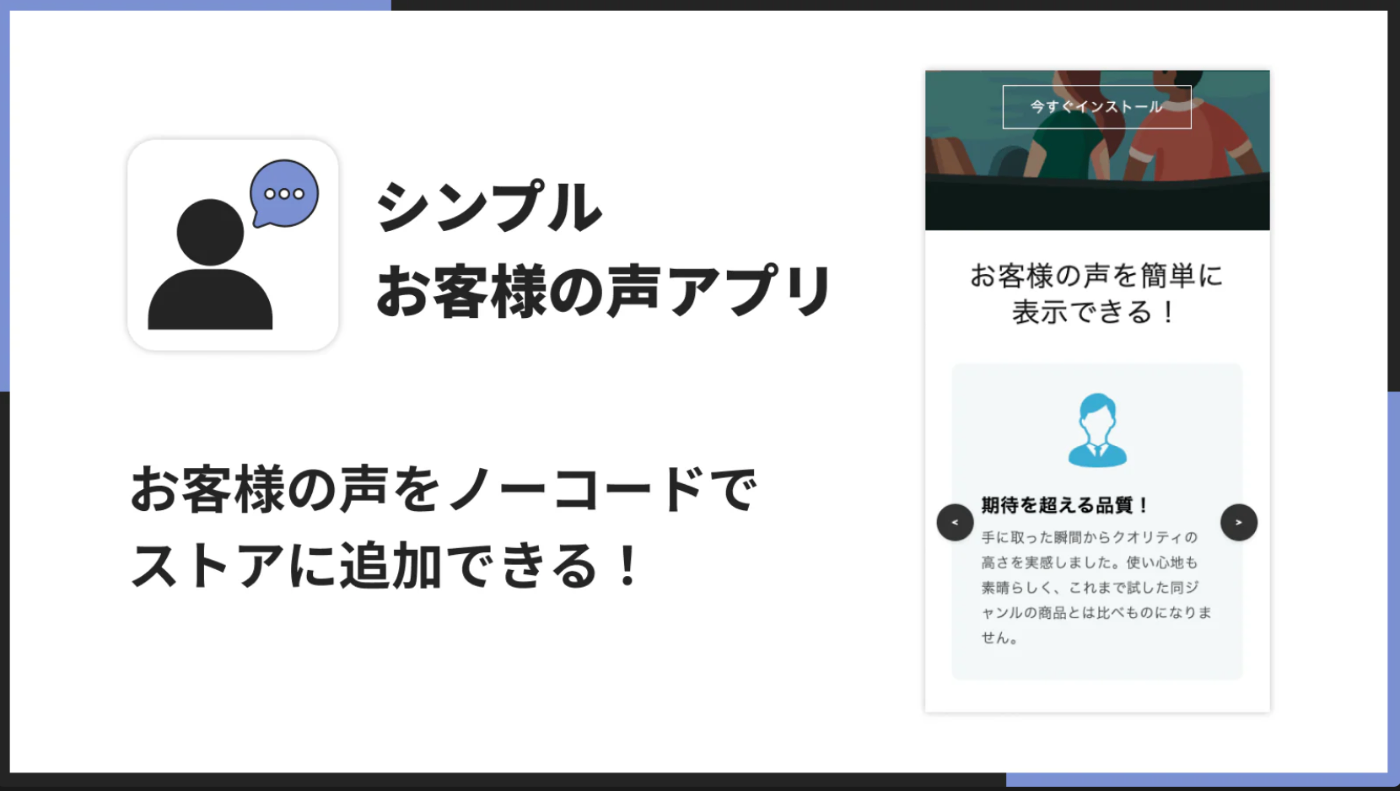
スライドショーやグリッドレイアウトなどの、様々な見た目を実装できます。

ノーコードでお客様の声セクションを挿入できます。

お客様の声のスタイルは5種類以上のデザインから選択できます。

ノーコードで見た目をカスタマイズできます。

また、1 クリックでテーマに追加できます。
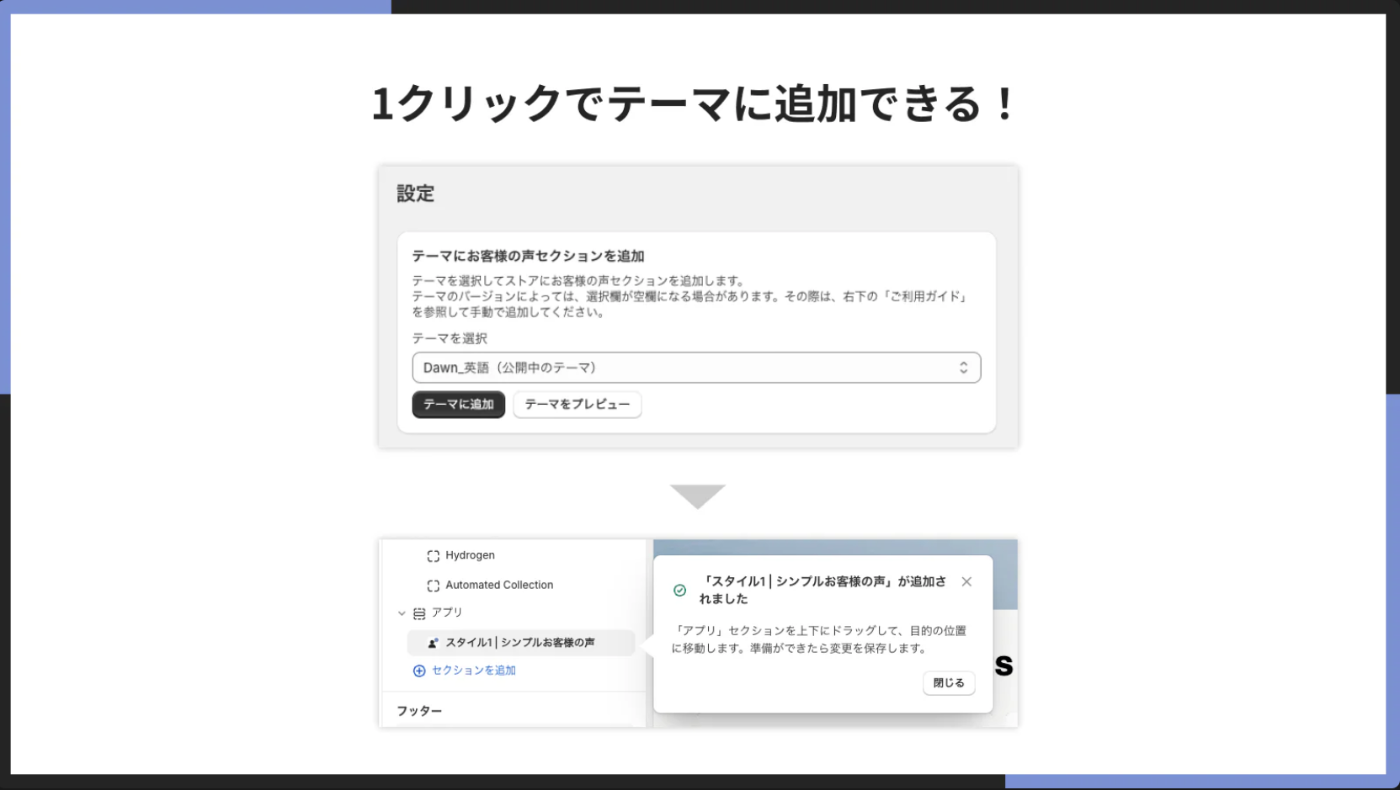
以下の公式のアプリストアからインストールできます。
最後に
今回は、Shopify でお客様の声(ユーザーレビュー)セクションを実装する方法について、コーディングでの基本的な実装例から、Liquid を用いた応用例、そしてノーコードで導入できる 「シンプルお客様の声|お手軽ユーザーレビュー」 アプリまでを解説しました。
- 自分でコードを編集し、細かい挙動やデザインまで徹底的に作り込みたい場合は、HTML・CSS・JavaScript・Liquid で自由にカスタマイズするのがおすすめです。
- コード編集が難しかったり、運用効率を重視したい場合は、今回紹介したアプリのようにノーコードでレビュー機能を構築できる選択肢を検討してみてください。
お疲れさまでした。
参考記事
今回は、以下の記事を参考にしています。

Discussion